如果您希望将新的绘制基于现有图稿,可以描摹此图稿。例如,您可以根据在纸上绘制的铅笔素描创建图形。或者,导入在其他图形程序中存储的栅格图像,并且对该图像进行描摹。
最简单的描摹图稿方式是打开或将文件置入到 Illustrator 中,然后使用“图像描摹”命令描摹图稿。
多种描摹预设提供用于特定类型图稿的预先指定的描摹选项。例如,如果要描摹打算用作技术绘图的图像,请选择“技术绘图”预设。所有描摹选项都发生了更改以实现最佳的技术绘图描摹。
您也可以控制详细程度以及描摹的填充方式,甚至将设置存储为自定义预设以供将来使用。
有关描摹的视频,请参阅 Adobe TV 上的 Illustrator CS6 中的图像描摹。
使用实时描摹。
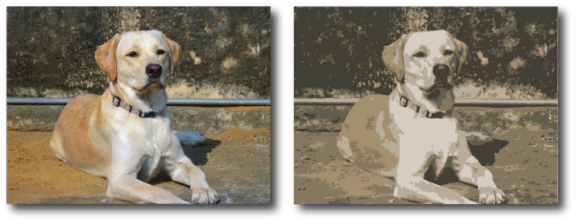
使用“图像描摹”命令描摹位图图像之前和之后
使用图像描摹
打开或置入位图图像以将其用作源图像。
选择置入图像后,执行下列操作之一:
选择“对象”>“图像描摹”>“建立”以使用默认参数进行描摹。
选择“窗口”>“图像描摹”,并通过单击面板顶部的图标选择任一默认预设。
选择“窗口”>“图像描摹”,并选择预设或指定描摹选项。在“图像描摹”面板中,启用“预览”以查看您修改后的结果。
您还可以单击“控制”面板中的“图像描摹”按钮,或从“描摹预设”按钮
 中选择一种预设。
中选择一种预设。(可选)在“图像描摹”面板中调整描摹的结果(“窗口”>“图像描摹”)。
要手动编辑矢量图稿,请选择“对象”>“图像描摹”>“扩展”并将描摹对象转化为路径。
描摹选项
预设
指定描摹预设。单击菜单图标将当前设置存储为新预设,或者删除或重命名现有预设。
注意:
您不能编辑或删除默认预设(默认预设在方括号 [ ] 中)。但是,您可以通过选择预设然后单击“新建”制作默认预设的可编辑副本。
视图
指定描摹对象的视图。描摹对象由以下两个组件组成:原始源图像和描摹结果(为矢量图稿)。您可以选择查看描摹结果、源图像、轮廓以及其他选项。单击眼睛图标可在源图像上叠加所选视图。
模式
指定描摹结果的颜色模式。
调板
指定用于从原始图像生成颜色或灰度描摹的调板。(该选项仅在“模式”设置为“颜色”或“灰度”时可用。)
要让 Illustrator 确定描摹的颜色,请选择“自动”。要使用文档色板作为描摹的调板,请选择“文档库”。
颜色设置
“颜色”设置的显示基于“模式”和“调板”选项的设置:
颜色
指定在颜色描摹结果中使用的颜色数。如果将所选的文档库作为调板,则可以选择色板。(该选项仅在“模式”设置为“颜色”时可用。)
灰度
指定在灰度描摹结果中使用的灰色数。(该选项仅在“模式”设置为“灰度”时可用。)
阈值
指定用于从原始图像生成黑白描摹结果的值。所有比阈值亮的像素转换为白色,而所有比阈值暗的像素转换为黑色。(该选项仅在“模式”设置为“黑白”时可用。)
路径
控制描摹形状和原始像素形状间的差异。较低的值创建较紧密的路径拟和;较高的值创建较疏松的路径拟和。
角点
指定侧重角点。值越大则角点越多。
杂色
指定描摹时忽略的区域(以像素为单位)。值越大则杂色越少。
方法
指定一种描摹方法。选择邻接创建木刻路径,而选择重叠则创建堆积路径。
填色
在描摹结果中创建填色区域。
描边
在描摹结果中创建描边路径。
描边
指定原始图像中可描边的特征最大宽度。大于最大宽度的特征在描摹结果中成为轮廓区域。
将曲线与线条对齐
指定略微弯曲的曲线是否被替换为直线。
忽略白色
指定白色填充区域是否被替换为无填充。
在“图像描摹”面板中启用“预览”以预览当前设置的结果。
释放描摹对象
如果您希望放弃描摹但保留原始置入的图像,可释放描摹对象。
选择描摹对象。
选择“对象”>“图像描摹”>“释放”。



